 System-Tutorial
System-Tutorial
 LINUX
LINUX
 Detaillierte Erläuterung der statischen IP-Einstellungsmethode von Ubuntu
Detaillierte Erläuterung der statischen IP-Einstellungsmethode von Ubuntu
Detaillierte Erläuterung der statischen IP-Einstellungsmethode von Ubuntu
Nachdem das System installiert und die Quellen eingerichtet sind (die bisherigen Standardquellen wurden auskommentiert und in Quellen aus mehreren Bildungsnetzwerken geändert, die Quellen von Beijiao sind relativ schnell), besteht die nächste Aufgabe darin, das System zu aktualisieren und was zu installieren wird benötigt, aber die Voraussetzung muss
sein1. Ändern Sie die Netzwerkkonfigurationsdatei
Netzwerkkonfigurationsinformationen werden in der Datei /etc/network/interfaces
gespeichert
sudo vi /etc/network/interfaces
Ich habe es mit vi geöffnet und meine Datei zeigte den folgenden Inhalt:
# Diese Datei beschreibt die auf Ihrem System verfügbaren Netzwerkschnittstellen
# und wie man sie aktiviert, finden Sie unter Schnittstellen (5).
# Die Loopback-Netzwerkschnittstelle
auto lo
iface lo inet loopback
auto eth0 #Geben Sie an, dass die Netzwerkkarte eth0 beim Systemstart automatisch geladen wirdiface eth0 inet static #Geben Sie an, dass eth0 eine IPv4-Adresse verwendet, inet eine IPv4-Adresse darstellt, inet6 eine statische IPv6-Adresse darstellt und DHCP dynamisch darstellt
Adresse 172.22.112.13 #statische IP
Netzmaske 255.255.255.128 #Subnetzmaske
Gateway 172.22.112.1 #Gateway-Adresse
:wq #Speichern und beenden
2. DNS-Server einrichten
Sie müssen auch einen DNS-Server unter einer statischen IP konfigurieren (Windows erledigt dies auch). Wenn es keine solche Datei gibt, erstellen Sie direkt eine neue:sudo vi /etc/resolv.conf #Öffnen Sie die Datei mit vi
Rufen Sie den Bearbeitungsmodus auf, geben Sie a ein und geben Sie dann nacheinander Folgendes ein:
Nameserver 202.202.32.33 #Bevorzugter DNS-ServerNameserver 61.128.128.68 #Alternativer DNS-Server
:wq #Speichern und beenden
3. Nach allen Änderungen müssen Sie die Netzwerkkarte neu starten, damit die Änderungen wirksam werden. Die Methode lautet wie folgt:
sudo ifdown eth0 #Netzwerkkarte deaktivierensudo ifup eth0 #Starten Sie die NetzwerkkarteDas Folgende sind die Ergänzungen anderer Internetnutzer
a) Per Befehl einstellen
Geben Sie im Terminal ein: sudo ifconfig eth0 10.221.20.17 netmask 255.255.255.0
Beachten Sie, dass die „0“ von eth0 die Zahl „0“ ist
10.221.20.17: IP-Adresse
Um zu überprüfen, ob die Einstellung erfolgreich ist, geben Sie im Terminal Folgendes ein: ifconfig
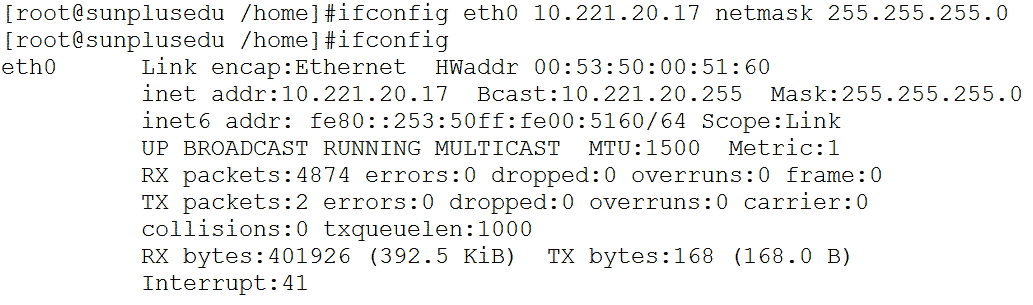 b) Einrichtung über grafische Oberfläche
b) Einrichtung über grafische Oberfläche
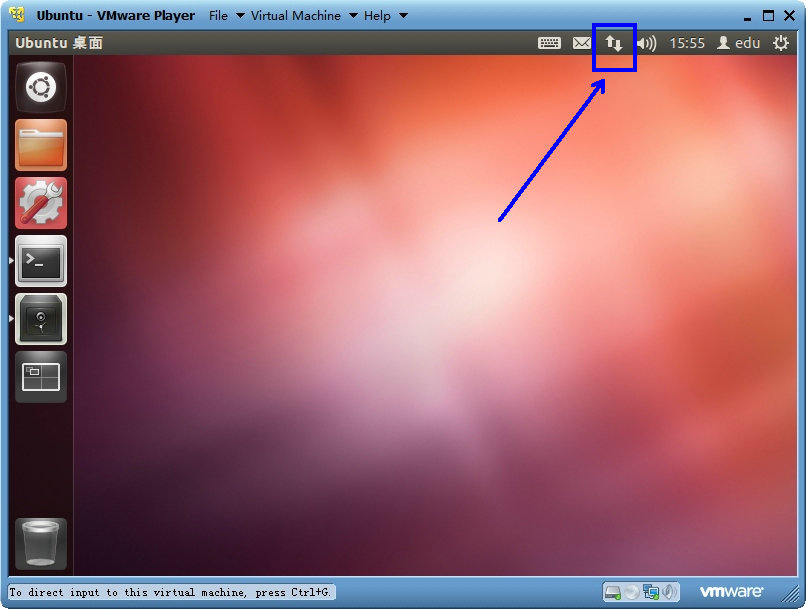
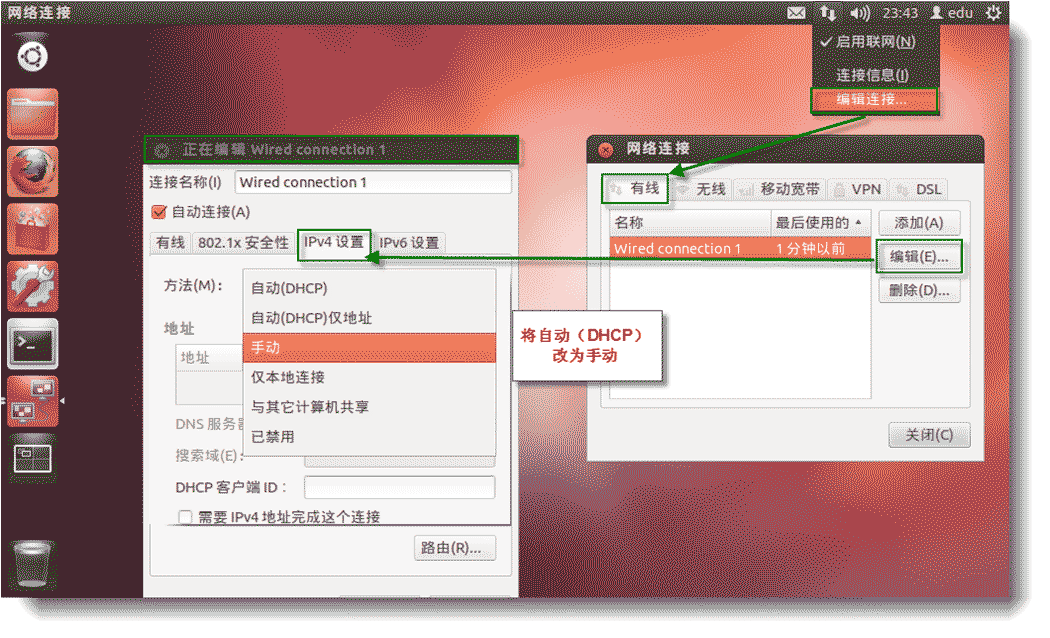
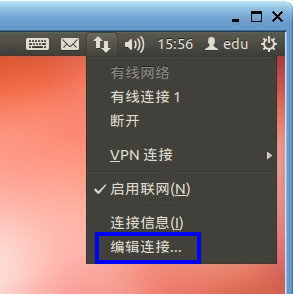
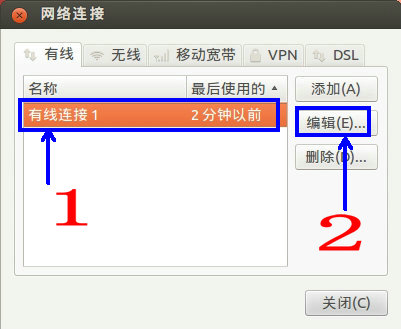
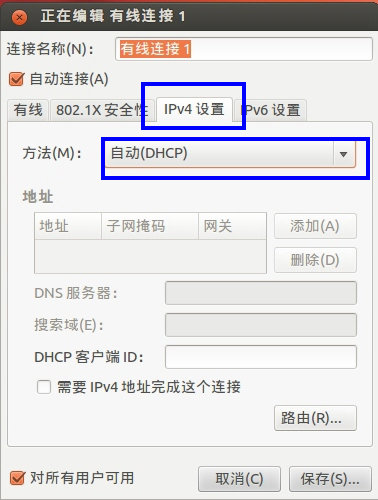
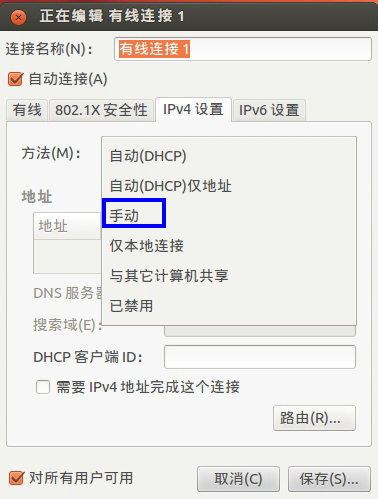
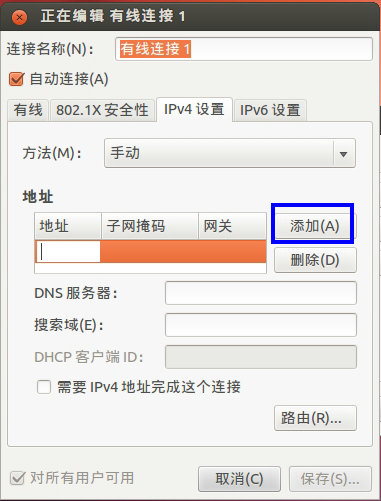
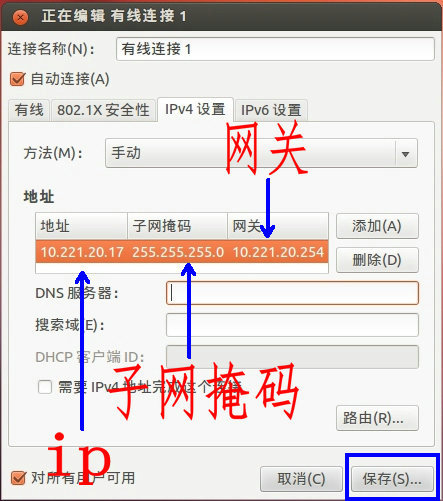
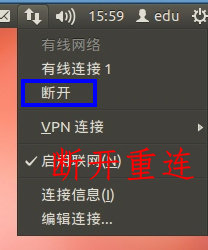
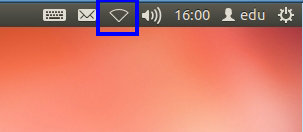
Das obige ist der detaillierte Inhalt vonDetaillierte Erläuterung der statischen IP-Einstellungsmethode von Ubuntu. Für weitere Informationen folgen Sie bitte anderen verwandten Artikeln auf der PHP chinesischen Website!

Heiße KI -Werkzeuge

Undresser.AI Undress
KI-gestützte App zum Erstellen realistischer Aktfotos

AI Clothes Remover
Online-KI-Tool zum Entfernen von Kleidung aus Fotos.

Undress AI Tool
Ausziehbilder kostenlos

Clothoff.io
KI-Kleiderentferner

AI Hentai Generator
Erstellen Sie kostenlos Ai Hentai.

Heißer Artikel

Heiße Werkzeuge

Notepad++7.3.1
Einfach zu bedienender und kostenloser Code-Editor

SublimeText3 chinesische Version
Chinesische Version, sehr einfach zu bedienen

Senden Sie Studio 13.0.1
Leistungsstarke integrierte PHP-Entwicklungsumgebung

Dreamweaver CS6
Visuelle Webentwicklungstools

SublimeText3 Mac-Version
Codebearbeitungssoftware auf Gottesniveau (SublimeText3)

Heiße Themen
 1382
1382
 52
52
 So zählen Sie Dateien und Verzeichnisse unter Linux: Ein Anfängerhandbuch
Mar 19, 2025 am 10:48 AM
So zählen Sie Dateien und Verzeichnisse unter Linux: Ein Anfängerhandbuch
Mar 19, 2025 am 10:48 AM
Effizientes Zählen von Dateien und Ordnern unter Linux: Eine umfassende Anleitung Zu wissen, wie Sie Dateien und Verzeichnisse in Linux schnell zählen, ist für Systemadministratoren und alle, die große Datensätze verwalten, von entscheidender Bedeutung. Diese Anleitung zeigt die Verwendung von Simple Command-L
 So fügen Sie einen Benutzer zu mehreren Gruppen unter Linux hinzu
Mar 18, 2025 am 11:44 AM
So fügen Sie einen Benutzer zu mehreren Gruppen unter Linux hinzu
Mar 18, 2025 am 11:44 AM
Effizientes Verwalten von Benutzerkonten und Gruppenmitgliedschaften ist für die Linux/UNIX -Systemverwaltung von entscheidender Bedeutung. Dadurch wird die richtige Ressourcen- und Datenzugriffskontrolle gewährleistet. In diesem Tutorial wird beschrieben, wie Sie einen Benutzer zu mehreren Gruppen in Linux- und UNIX -Systemen hinzufügen. Wir
 So listen oder überprüfen Sie alle installierten Linux -Kernel von Commandline
Mar 23, 2025 am 10:43 AM
So listen oder überprüfen Sie alle installierten Linux -Kernel von Commandline
Mar 23, 2025 am 10:43 AM
Linux -Kernel ist die Kernkomponente eines GNU/Linux -Betriebssystems. Es wurde 1991 von Linus Torvalds entwickelt und ist ein freier, offener, monolithischer, modularer und Multitasking-Unix-ähnlicher Kernel. In Linux ist es möglich, mehrere Kernel auf einem Gesang zu installieren
 So konfigurieren Sie die Berechtigungen von Flatpak Apps einfach mit FlatSeal
Mar 22, 2025 am 09:21 AM
So konfigurieren Sie die Berechtigungen von Flatpak Apps einfach mit FlatSeal
Mar 22, 2025 am 09:21 AM
Tool zur Begründung des Flatpak -Anwendungsberechtigungsmanagements: FlatSeal -Benutzerhandbuch Flatpak ist ein Tool, das die Verteilung der Linux -Software vereinfacht und die Anwendungen sicher in einer virtuellen Sandbox verkauft werden, sodass Benutzer Anwendungen ohne Stammberechtigungen ausführen können, ohne die Systemsicherheit zu beeinträchtigen. Da sich Flatpak-Anwendungen in dieser Sandbox-Umgebung befinden, müssen sie Berechtigungen anfordern, um auf andere Teile des Betriebssystems, Hardware-Geräte (wie Bluetooth, Netzwerk usw.) und Sockets (wie Pulsaudio, SSH-Auth, Cups usw.) zugreifen zu können. Mit dieser Anleitung können Sie Flatpak einfach mit FlatSeal unter Linux konfigurieren
 Wie tippt man indisches Rupie -Symbol in Ubuntu Linux ein
Mar 22, 2025 am 10:39 AM
Wie tippt man indisches Rupie -Symbol in Ubuntu Linux ein
Mar 22, 2025 am 10:39 AM
In diesem kurzen Leitfaden wird erläutert, wie das indische Rupie -Symbol in Linux -Betriebssystemen eingeben. Neulich wollte ich in einem Word -Dokument "indisches Rupie -Symbol (£) eingeben. Meine Tastatur enthält ein Rupie -Symbol, aber ich weiß nicht, wie ich es eingeben soll. Nach
 YT-DLP-Befehle: Das vollständige Tutorial für Anfänger (2025)
Mar 21, 2025 am 11:00 AM
YT-DLP-Befehle: Das vollständige Tutorial für Anfänger (2025)
Mar 21, 2025 am 11:00 AM
Wollten Sie schon immer Ihre Lieblingsvideos aus dem Internet retten? Egal, ob es sich um ein lustiges Katzenvideo oder ein Tutorial handelt, das Sie später sehen möchten, YT-DLP ist hier, um zu helfen! In diesem umfassenden YT-DLP-Tutorial erklären wir, was YT-DLP ist, wie man i installiert
 Wofür wird der Linux am besten verwendet?
Apr 03, 2025 am 12:11 AM
Wofür wird der Linux am besten verwendet?
Apr 03, 2025 am 12:11 AM
Linux wird am besten als Serververwaltung, eingebettete Systeme und Desktop -Umgebungen verwendet. 1) In der Serververwaltung wird Linux verwendet, um Websites, Datenbanken und Anwendungen zu hosten und Stabilität und Zuverlässigkeit bereitzustellen. 2) In eingebetteten Systemen wird Linux aufgrund seiner Flexibilität und Stabilität in Smart Home und Automotive Electronic Systems häufig verwendet. 3) In der Desktop -Umgebung bietet Linux reichhaltige Anwendungen und eine effiziente Leistung.
 Linux Kernel 6.14 RC6 veröffentlicht
Mar 24, 2025 am 10:21 AM
Linux Kernel 6.14 RC6 veröffentlicht
Mar 24, 2025 am 10:21 AM
Linus Torvalds hat Linux Kernel 6.14 Release -Kandidat 6 (RC6) veröffentlicht, wobei keine wesentlichen Probleme gemeldet und die Veröffentlichung auf dem Laufenden gehalten werden. Die bemerkenswerteste Änderung in diesem Update befasst sich mit einem AMD -Microcode -Signierproblem, während der Rest der Updates



